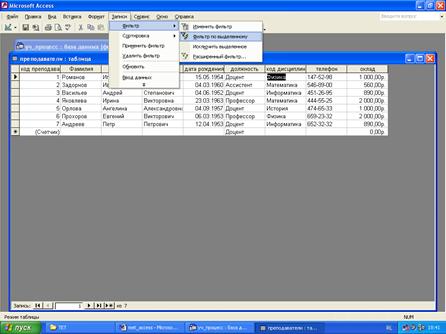Заглавная страница Избранные статьи Случайная статья Познавательные статьи Новые добавления Обратная связь FAQ Написать работу КАТЕГОРИИ: ТОП 10 на сайте Приготовление дезинфицирующих растворов различной концентрацииТехника нижней прямой подачи мяча. Франко-прусская война (причины и последствия) Организация работы процедурного кабинета Смысловое и механическое запоминание, их место и роль в усвоении знаний Коммуникативные барьеры и пути их преодоления Обработка изделий медицинского назначения многократного применения Образцы текста публицистического стиля Четыре типа изменения баланса Задачи с ответами для Всероссийской олимпиады по праву 
Мы поможем в написании ваших работ! ЗНАЕТЕ ЛИ ВЫ?
Влияние общества на человека
Приготовление дезинфицирующих растворов различной концентрации Практические работы по географии для 6 класса Организация работы процедурного кабинета Изменения в неживой природе осенью Уборка процедурного кабинета Сольфеджио. Все правила по сольфеджио Балочные системы. Определение реакций опор и моментов защемления |
Информационные технологии создания и обработки баз данныхСодержание книги
Поиск на нашем сайте
ИНФОРМАЦИОННЫЕ ТЕХНОЛОГИИ СОЗДАНИЯ И ОБРАБОТКИ БАЗ ДАННЫХ С ПОМОЩЬЮ MS ACCESS XP
МЕТОДИЧЕСКИЕ УКАЗАНИЯ
по курсу «Информатика»
УФА 2004 Составитель: Н.В.Иванова
ББК УДК
Информационные технологии создания и обработки баз данных с помощью MS ACCESS XP. Методическое пособие по курсу «Информатика» /Уфимск.гос.авиац.техн.ун-т; Сост.: Н.В.Иванова. – Уфа: УГАТУ, 2004. –45с.
В методических указаниях излагается материал для освоения и приобретения навыков работы с СУБД MS ACCESS XP. Рассматриваются основные понятия, способы создания таблиц базы и схемы взаимосвязей между ними. Дается методика разработки и использования форм для ввода, корректировки и просмотра данных, применения диалоговых средств выборки и обработки данных, конструирования отчетов. Рассматриваемая технология разнообразных средств СУБД MS ACCESS XP позволит успешно применять данный пакет для решения практических задач. Предназначены для студентов очной формы обучения дипломированных специалистов по направлению 521500 Менеджмент, специальностям 061100 Менеджмент организации, 061500 Маркетинг, 060400 Финансы и кредит.
Ил. 52. Табл. 3. Библиогр.: 2 назв. Содержание Введение. 4 1. Цель работы... 4 2. Краткие сведения и основные понятия.. 4 3. Интерфейс Access. 6 4. Начало работы в Microsoft Access. 7 5. Создание таблиц данных. 9 5.1. Создание таблицы в режиме конструктора. 10 5.2. Создание таблицы в режиме таблицы.. 13 5.3. Создание таблицы с помощью мастера таблиц. 15 6. Поиск, сортировка и фильтрация данных. 16 6.1. Поиск и замена значений в полях. 16 6.2. Сортировка записей. 18 6.3. Использование фильтра. 18 7. Построение реляционной базы данных и разработка инфологической модели. 21 8. Разработка форм.. 24 8.1. Разработка формы с помощью мастера форм.. 24 8.2. Разработка многотабличных форм.. 28 9. Запросы.. 29 9.1. Разработка запроса в режиме конструктора. 29 9.2. Разработка запросов на редактирование данных. 33 9.2.1. Запросы на обновление данных. 33 9.2.2. Запросы на удаление данных. 35 9.2.2. Запросы на добавление данных. 36 10. Разработка отчетов. 37 10.1. Создание однотабличного отчета в режиме конструктора. 38 10.2. Создание отчета на основе запроса. 40 11. Задание к лабораторной работе. 43 12. Используемая литература. 45
Введение
Microsoft Access – это одно из приложений, входящих в состав пакета Microsoft Office. Приложение является мощной программой обработки баз данных, которую можно использовать для хранения, сортировки и управления практически любыми типами данных. В качестве примеров можно привести имена и адреса, информацию о продавцах и складах и даже любимые рецепты. Microsoft Access является системой управления реляционными базами данных. Реляционная база данных (relational database) – это такая база данных (БД), записи которой можно сравнивать друг с другом и другими источниками данных и анализировать в целях создания динамического источника данных. Содержание такой БД может изменяться на основе результатов сортировки, запросов или других операций с данными. Хотя Microsoft Access является довольно мощной программой, ее легко использовать. БД определяется простым указанием полей данных, которые должны содержаться в базе (например, имя, адрес и индекс). Можно легко создавать формы, которые помогут вводить данные в базу, не задумываясь о работе программы управления этой БД, просматривать введенные данные в удобном виде, создавать запросы для отбора информации, удовлетворяющей определенным условиям и формировать отчеты. Цель работы Изучение программы обработки баз данных Microsoft Access. Получение навыков создания баз данных, форм для работы с ними, межтабличных связей, умения выбрать определенные данные по запросам, а также конструирования различных видов отчетов.
2. Краткие сведения и основные понятия Microsoft Access – это система управления базами данных (СУБД). СУБД является универсальным программным инструментом создания и обслуживания БД, позволяет не только хранить большие массивы данных в определенном формате, но и обрабатывать их, представляя в удобном для пользователей виде. Access дает возможность автоматизировать часто выполняемые операции, разрабатывать удобные формы для ввода, корректировки и просмотра данных, составлять сложные отчеты. В Microsoft Access база данных включает в себя все объекты, связанные с данными, в том числе и те, которые предназначены для автоматизации работы с ними, такие, как таблицы, формы, запросы, отчеты, программный код. СУБД Access включает в себя разнообразные и многочисленные относительно автономные программные средства, ориентированные на создание объектов базы данных и приложений пользователя. Средства графического конструирования позволяют пользователю создавать объекты базы данных и объекты приложения с помощью многочисленных графических элементов, не прибегая к программированию. Диалоговые средства представлены разнообразными мастерами, которые в режиме ведения диалога с пользователем позволяют создавать объекты и выполнять разнообразные функции по реорганизации и преобразованию БД. Среди многочисленных средств следует выделить средства для создания: · таблиц и схем баз данных; · запросов выборки, отбирающих и объединяющих данные нескольких таблиц в виртуальную таблицу, которая может использоваться во многих задачах приложения; · запросов на изменение баз данных; · экранных форм, предназначенных для ввода, просмотра и обработки данных в диалоговом режиме; · отчетов, предназначенных для просмотра и вывода на печать данных из базы и результатов их обработки в удобном для пользователя виде. В СУБД поддерживаются различные модели данных. Модель данных – это метод (принцип) логической организации данных, используемый СУБД. Наиболее известными являются иерархическая, сетевая и реляционная модели. В СУБД для ПЭВМ поддерживается преимущественно реляционная модель, которую отличает простота и единообразие представления данных простейшими двумерными таблицами. Основной логической структурной единицей манипулирования данными является строка таблицы – запись. Структура записи определяется составом входящих в нее полей. Совокупность полей записи соответствует логически связанным реквизитам, характеризующим некоторую сущность предметной области. Типовыми функциями СУБД по манипулированию данными являются: выборка, добавление, удаление, изменение данных. Microsoft Access называет объектами все, что может иметь имя, такими объектами являются таблицы, запросы, формы, макросы и модули. Рассмотрим список объектов Microsoft Access. Таблица – объект, который используется для хранения информации. Таблица содержит поля (поле – столбец таблицы; поле содержит определенное свойство объекта; каждое поля имеет имя; внутри имени поля нельзя использовать пробелы; для связки между словами можно ставить знак подчеркивания;тип поля определяет множество значений, которые может принимать данное поле в различных записях; в реляционных базах данных используется четыре основных типа полей: числовой, символьный, дата, логический; логический тип соответствует полю, которое может принимать всего два значения: "да" – "нет" или "истина" – "ложь"), в которых хранятся различного рода данные, например, фамилия и адрес, и записи (запись – строка таблицы; одна запись содержит информацию об отдельном объекте, описываемом в БД). Запрос – объект, который позволяет пользователю получить нужные данные из одной или нескольких таблиц. Для создания запроса можно использовать QBE (запрос по образцу) или инструкции SQL. Можно создавать запросы на выборку, удаление или добавление данных, можно создавать новые таблицы, используя данные одной или нескольких таблиц, которые уже существуют. Форма – объект, предназначенный в основном для ввода данных, отображения их на экране или управления работой приложения. Отчет – объект, предназначенный для создания документа, который впоследствии может быть распечатан или включен в документ другого приложения. Макрос – объект, представляющий собой структурированное описание одного или нескольких действий, которые, по мнению разработчика, должен выполнить Access в ответ на определенное событие. Модуль – объект, содержащий программы на Microsoft Access Basic, которые позволяют разбить процесс на более мелкие действия и обнаружить ошибки, которые невозможно обнаружить с помощью макросов. Модули могут быть независимыми объектами, содержащими функции, которые вызываются из любого места приложения, также модули могут быть «привязаны» к отдельным формам или отчетам для реакции на происходящие в них изменения.
Интерфейс Access Access имеет характерный для всех приложений Microsoft Windows удобный графический интерфейс, ориентированный на комфортную работу пользователя. Для работы с таблицами БД и другими объектами Access предоставляет многочисленные команды меню и контекстно-зависимые панели инструментов. В Access, как и в других приложениях Microsoft Office XP, часто выполняемые задачи вынесены в области, которые отображаются вместе с базой данных. В Access область задач Создание файла (New File) позволяет, не прерывая работы, быстро создавать новые документы или открывать файлы, область задач Поиск (Search) – выполнять поиск файлов, область задач Буфер обмена (ClipBoard) - выбирать объекты для вставки. Пользователь имеет возможность переносить объекты БД и их элементы с помощью мыши. Например, любую таблицу или запрос можно перенести из окна БД в окно схемы данных. Для установления связи между объектами можно в схеме данных переместить поле из одной таблицы в другую. Для размещения подчиненной формы в главной достаточно перенести в нее ранее созданную форму или даже просто перенести таблицу-источник в конструируемую форму. В Access предусмотрено широкое использование технологии, которая помогает пользователю ориентироваться в выборе необходимых действий и обеспечивает высокую производительность труда за счет автоматизации выполнения основных функций. Выдача Помощником контекстно-зависимой справочной информации помогает принять решение, как лучше выполнить то или иное действие или найти нужный инструмент в Access. Справочная система Access построена на основе HTML. При вызове справки ее окно не заслоняет окна Access, которое автоматически изменяет размер, освобождая пространство для окна справки. В Access XP обеспечивается более удобный доступ к справочной системе через поле Введите вопрос, расположенное в строке меню. Access располагает разнообразными диалоговыми средствами пользователя, которые позволяют создавать приложения для решения задач, не прибегая к разработке запросов на языке SQL или к программированию макросов или модулей на языке Microsoft Visual Basic for Applications. Для автоматизации процесса создания объектов базы данных (таблиц, запросов), схем базы данных и объектов приложения (форм, отчетов) используются специализированные диалоговые графические средства, называемые Конструктор (Design). Конструктор предоставляет пользователю набор инструментов, с помощью которых можно быстро создать и модифицировать объект. Предусмотрено автоматическое конструирование форм, запросов, отчетов, страниц и их элементов с помощью программ-мастеров и команд, начинающихся с приставки «авто». Множество мастеров Access позволяет автоматизировать процесс создания таблиц БД, форм, запросов, отчетов, анализировать таблицы БД и выполнять многие другие работы. Практически для любых работ имеется Мастер (Wizard), который поможет их выполнить. Вот перечень некоторых из них: мастер подстановок, мастер запросов, мастера по созданию форм и отчетов, мастер кнопок, мастер анализа таблиц, мастер сводных таблиц, мастер баз данных и т.д.
Создание таблиц данных Рассмотрим на примере таблицы данных Преподаватели ее создание в MS ACCESS. Ее структура представлена в Таблица 1. Таблица 1.
При вводе данных в поле Должность должны вводиться только слова Профессор, Доцент или Ассистент. В противном случае на экране должно появляться сообщение о неверном вводе данных. Значение по умолчанию в этом поле сделаем Доцент.
Рис. 2 Для создания новой базы данных после запуска Access на панели задач нужно выбрать пункт Новая база данных. Если панель задач не открыта, можно воспользоваться командами в строке меню Файл – Создать, после чего появится панель задач. После выбора пункта меню в появившемся окне (Рис. 2) нужно выбрать каталог, в котором будет сохранен файл БД, и задать имя файла новой БД. После нажатия кнопки Создать открывается окно новой БД (Рис. 3). Access для создания новой таблицы БД предлагает три способа их создания: в режиме конструктора, с помощью мастера, путем ввода данных.
Рис. 3
Сортировка записей Сортировка записей по возрастанию или убыванию значений одного поля может быть выполнена как в режиме таблицы, так и в режиме формы. Для этого курсор устанавливается в поле сортировки и нажимается соответствующая кнопка на панели инструментов:
Для сортировки записей можно также использовать команду меню Записи/Сортировка. Для сортировки записей по нескольким полям необходимо выделить соответствующие столбцы и выполнить команду сортировки. Сортируемые поля должны быть смежными, при этом старшим полем сортировки является поле, расположенное слева. Разместить поля таблицы в нужном порядке можно путем их выделения и перетаскивания при помощи мыши.
Использование фильтра Для просмотра и корректировки записей БД, удовлетворяющих указанным пользователем условиям отбора, предусмотрена фильтрация таблицы. Фильтр – это набор условий, применяемый для отбора подмножества записей из таблицы, формы или запроса.
Рис. 14 Простейшим способом задания условия отбора записей является выделение в таблице или форме некоторого значения поля или его части (фильтр по выделенному). Для этого необходимо открыть таблицу в режиме таблицы и в поле, по которому надо сделать фильтр, выделить значение поля или его часть и выбрать команду Записи/Фильтр/Фильтр по выделенному или после выделения нажать правую кнопку мыши и в контекстном меню выбрать команду Фильтр по выделенному (Рис. 14).Для отбора записей, поля которых не содержат выделенного значения, необходимо после выделения значения выбрать команду Записи/Фильтр/Исключить выделенное. В нашем примере в таблице Преподаватели в поле Код дисциплины выделим слово Физика, далее применим (по описанному выше правил) Фильтр по выделенному. В результате в окне таблицы останутся только те записи, кодом дисциплины в которых является Физика (см.Рис. 15)
Рис. 15
Если необходимо работать со всеми записями таблицы, то действие фильтра можно отменить, воспользовавшись командой Записи/Удалить фильтр. При этом фильтр снимается с таблицы, но сохраняется, и в любой момент его можно применить повторно, используя команду Записи/Применить фильтр. Последний созданный командой Фильтр по выделенному или Исключить выделенное фильтр сохраняется автоматически при сохранении таблицы. При последующих открытиях таблицы этот фильтр может быть применен снова. Кроме фильтра по выделенному можно использовать и другие: обычный и расширенный. Обычный фильтр вызывается командой Записи/Фильтр/Изменить фильтр, расширенный фильтр – командой Записи/Фильтр/Расширенный фильтр.
Рис. 16
После выполнения команды Записи/Фильтр/Изменить фильтр в окне обычного фильтра на экран выводится пустая таблица или форма для активного объекта БД. На вкладке Найти в поля фильтра вводятся значения, по которым будут отбираться записи. На Рис. 16 фильтрация осуществляется по значению Физика в поле Код дисциплины, а также по значению Доцент в поле Должность. Значения могут вводиться с клавиатуры или выбираться из списка, как это показано для поля Должность. Для того, чтобы указать альтернативный вариант отбора записей, включаемых результирующий набор, выбирается вкладка Или. При этом открывается новое поле фильтра для задания альтернативного варианта. Набор условий, введенных в разные поля, связывается логической операцией ИЛИ. Фильтр будет отбирать записи, содержащие в полях все значения, указанные на вкладке Найти, и записи, содержащие в полях все значения, указанные на вкладке ИЛИ. Для выполнения фильтрации нажмите кнопку Применение фильтра. Расширенный фильтр вызывается командой Записи / Фильтр / Расширенный фильтр. При этом в окне расширенного фильтра (Рис. 17) выводится список полей активной таблицы. В нижней части окна выводится бланк запроса. В строку бланка запроса Поле из списка перетаскиваются мышью роля, по которым необходимо задать условия отбора записей. Кроме того, бланк запроса позволяет выбрать тип сортировки для одного или нескольких выбранных полей.
Рис. 17
Обычный и расширенный фильтры, так же как и фильтр по выделенному, сохраняется автоматически при сохранении таблицы, запроса или формы. При повторных открытиях объекта этот сохраненный фильтр является текущим и может использоваться по команде Записи/Применение фильтра. Если создается новый фильтр, он заменяет ранее сохраненный. Для уничтожения фильтра на панели инструментов Фильтр нажмите кнопку Очистить бланк и затем кнопку Применение фильтра. Только в этом случае фильтр будет уничтожен. Для сохранения подготовленного фильтра нужно выполнить Записи/Фильтр/Изменить фильтр и нажать кнопку Сохранить как запрос на панели инструментов. В открывшемся окне Сохранение в виде запроса необходимо ввести имя сохраняемого запроса. В дальнейшем, вместо того, чтобы создавать фильтр заново, можно использовать существующий фильтр. Для этого в режиме Изменить фильтр воспользоваться командой Загрузить из запроса. Разработка форм Основой диалогового интерфейса пользователя для работы с БД являются формы. Через формы может осуществляться первоначальная загрузка данных во взаимосвязанные таблицы БД, просмотр данных, а также их корректировка. Работая с формой, можно добавлять и удалять записи из таблицы, изменять значения полей, получать расчетные данные. В процессе работы может осуществляться контроль вводимых данных. Access позволяет создавать однотабличные формы (на основе одной таблицы) и многотабличные (для работы с несколькими взаимосвязанными таблицами). Создавать формы можно в режиме Конструктора и с помощью Мастера форм.. Рассмотрим создание формы для ввода/вывода данных с помощью Мастера форм.. С его помощью можно легко получить типовой макет формы, а далее доработать ее средствами Конструктора форм. Запросы Запросы являются одним из основных инструментов выборки записей, обновления таблиц и обработки данных в таблицах БД. Результат выполнения запроса – это новая, чаще всего временная таблица, которая существует до закрытия запроса. Структура этой таблицы определяется выбранными полями. Условия отбора, сформулированные в запросе, позволяют фильтровать записи, составляющие результат объединения таблиц. Простейшие запросы могут быть созданы с помощью мастера. Любой запрос можно создать в режиме конструктора. В Access может быть создано несколько видов запроса: · Запрос на выборку – выбирает данные из взаимосвязанных таблиц и других запросов; результатом является таблица, которая существует до закрытия запроса; на основе этого вида могут строиться запросы других видов. · Запрос на создание таблицы – выбирает данные из взаимосвязанных таблиц и других запросов и сохраняет результат в новой постоянной таблице. · Запрос на обновление, добавление, удаление – запросы действия, в результате выполнения которых изменяются данные в таблицах. Лучшим способом создания запроса является использование графического конструктора. Основные принципы конструирования различных запросов заложены в технике конструирования запроса на выборку, являющегося основой всех видов запросов.
Запросы на удаление данных Запрос на удаление позволяет удалить записи из одной таблицы или нескольких взаимосвязанных таблиц, для которых установлен флажок каскадное удаление связанных записей. В запросе указываются таблицы, из которых должны удаляться записи, и задаются условия отбора. Первоначально запрос на удаление создается как запрос на выборку, затем запрос в режиме конструктора преобразуется в запрос на удаление (Запрос/Удаление). После преобразования в запросе появляется строка Удаление. Затем формируется бланк запроса. Для предварительного просмотра удаляемых записей можно нажать кнопку Вид. Для удаления записей запрос нужно запустить на выполнение. Следует иметь в виду, что удаленные записи нельзя восстановить, поэтому перед удалением целесообразно выполнить предварительный просмотр удаляемых записей. Предположим, из таблицы Студенты необходимо отчислить студента Гаврилова И.П. из группы 101. Создадим обычный запрос, включив таблицу Студенты и выбрав поля Фамилия, Имя, Отчество, номер группы. С охраним запрос с именем Отчисленные студенты. Далее откроем запрос в режиме конструктора и введем условия отбора, пометим запрос как запрос на удаление (Запрос/Удаление), в строке Условие отбора в соответствующих столбцах введем фамилию, имя, отчество и номер группы для отчисляемого студента (Рис. 39)
Рис. 39 После запуска запроса на выполнение Access выводит сообщение, которое представлено на Рис. 40. Пользователь должен сам выбрать свое действие.
Рис. 40 Разработка отчетов Средства Access по разработке отчетов предназначены для конструирования макета отчета, по которому может быть осуществлен вывод данных в виде выходного печатного документа. Перед началом конструирования отчета нужно спроектировать его макет, т.е. определить состав и содержание разделов отчета, размещение в нем значений, выводимых из полей таблиц (запросов) БД, и вычисляемых реквизитов, поля, по которым необходимо группировать данные. Для каждого уровня группировки определяются заголовки и примечания, вычисляемые итоговые значения. Кроме того, оформляются заголовки и подписи реквизитов отчета и определяется порядок вывода данных. Отчет можно создать с помощью мастера или в режиме конструктора отчетов. Иногда удобно использовать мастер отчетов. Созданный мастером отчет всегда можно доработать в режиме конструктора.
Задание к лабораторной работе Далее представлены задания на лабораторную работу. Номер задания соответствует варианту. Библиотечный каталог Основные таблицы: – авторы (фамилия, имя, отчество); – книги (наименование, ключевые слова, количество страниц); Правила: – у книги может быть несколько авторов; – у одного автора может быть несколько книг; Создать базу данных (по крайней мере, 3 таблицы), создать формы для ввода данных, заполнить таблицы, создать запрос на добавление, на выборку, на основе запроса на выборку создать отчет, создать отчет по одной из таблиц.
Сессия Основные таблицы: – студенты (фамилия, имя, отчество, попадание в приказ об отчислении); – предметы (наименование, статус (экзаменов не было, экзамены начались, экзамены закончились)); Правила: – каждый студент может иметь оценки по нескольким предметам, каждый предмет сдают несколько студентов; – экзаменов по предмету не было, если ни один студент не имеет по нему оценок; – экзамены по предмету закончились, если все студенты имеют по нему оценки; Создать базу данных (по крайней мере, 3 таблицы), создать формы для ввода данных, заполнить таблицы, создать запрос на обновление, на выборку, на основе запроса на выборку создать отчет, создать отчет по одной из таблиц.
Знание иностранных языков основные таблицы: – люди (фамилия, имя, отчество, статус полиглота); – языки (наименование); правила: – каждый человек может знать несколько языков на каком-то уровне (от 1 до 5). – статус полиглота обеспечивается средним баллом знания всех языков =4.8 Создать базу данных (по крайней мере, 3 таблицы), создать формы для ввода данных, заполнить таблицы, создать запрос на удаление, на выборку, на основе запроса на выборку создать отчет.
Отдел кадров Основные таблицы: - работники (ФИО, дата рождения); - штатное расписание (наименование отдела, должность, оклад); Правила: - один работник может работать в нескольких отделах, в каждом отделе на разных должностях; - в каждом отделе несколько работников; Создать базу данных (по крайней мере, 3 таблицы), создать формы для ввода данных, заполнить таблицы, создать запрос на удаление, на выборку, на основе запроса на выборку создать отчет, создать отчет по одной из таблиц.
Авансовые отчеты основные таблицы: - работники (ФИО); - авансовые отчеты (дата, номер, сумма, остаток предыдущего аванса); - статьи расходов (сумма, номер счета по бухгалтерии); правила: - у каждого работника может быть несколько отчетов; - в каждом отчете может быть несколько статей расходов; Создать базу данных (по крайней мере, 4 таблицы), создать формы для ввода данных, заполнить таблицы, создать запрос на добавление, на выборку, на основе запроса на выборку создать отчет, создать отчет по одной из таблиц.
Склад Основные таблицы: - товар (наименование, цена); - приход (номер, товар, количество); - расход (номер, товар, кол-во); Правила: - расход может быть из нескольких приходов; - несколько расходов может быть из одного прихода; Создать базу данных (по крайней мере, 4 таблицы), создать формы для ввода данных, заполнить таблицы, создать запрос на обновление, на выборку, на основе запроса на выборку создать отчет, создать отчет по одной из таблиц.
12. Используемая литература 1. Ю.Бекаревич, Н.Пушкина «Самоучитель Microsoft Access 2002». – Спб. «БХВ-Петербург», 2002.- 720 стр. 2. Специальное издание «Использование Microsoft Office 97» Профессиональный выпуск. – Киев, Москва, Санкт-Петербург: Издат.дом «Вильямс», 1998. – 1120 стр. ИНФОРМАЦИОННЫЕ ТЕХНОЛОГИИ СОЗДАНИЯ И ОБРАБОТКИ БАЗ ДАННЫХ С ПОМОЩЬЮ MS ACCESS XP
МЕТОДИЧЕСКИЕ УКАЗАНИЯ
по курсу «Информатика»
УФА 2004 Составитель: Н.В.Иванова
ББК УДК
Информационные технологии создания и обработки баз данных с помощью MS ACCESS XP. Методическое пособие по курсу «Информатика» /Уфимск.гос.авиац.техн.ун-т; Сост.: Н.В.Иванова. – Уфа: УГАТУ, 2004. –45с.
В методических указаниях излагается материал для освоения и приобретения навыков работы с СУБД MS ACCESS XP. Рассматриваются основные понятия, способы создания таблиц базы и схемы взаимосвязей между ними. Дается методика разработки и использования форм для ввода, корректировки и просмотра данных, применения диалоговых средств выборки и обработки данных, конструирования отчетов. Рассматриваемая технология разнообразных средств СУБД MS ACCESS XP позволит успешно применять данный пакет для решения практических задач. Предназначены для студентов очной формы обучения дипломированных специалистов по направлению 521500 Менеджмент, специальностям 061100 Менеджмент организации, 061500 Маркетинг, 060400 Финансы и кредит.
Ил. 52. Табл. 3. Библиогр.: 2 назв. Содержание Введение. 4 1. Цель работы... 4 2. Краткие сведения и основные понятия.. 4 3. Интерфейс Access. 6 4. Начало работы в Microsoft Access. 7 5. Создание таблиц данных. 9 5.1. Создание таблицы в режиме конструктора. 10 5.2. Создание таблицы в режиме таблицы.. 13 5.3. Создание таблицы с помощью мастера таблиц. 15 6. Поиск, сортировка и фильтрация данных. 16 6.1. Поиск и замена значений в полях. 16 6.2. Сортировка записей. 18 6.3. Использование фильтра. 18 7. Построение реляционной базы данных и разработка инфологической модели. 21 8. Разработка форм.. 24 8.1. Разработка формы с помощью мастера форм.. 24 8.2. Разработка многотабличных форм.. 28 9. Запросы.. 29 9.1. Разработка запроса в режиме конструктора. 29 9.2. Разработка запросов на редактирование данных. 33 9.2.1. Запросы на обновление данных. 33 9.2.2. Запросы на удаление данных. 35 9.2.2. Запросы на добавление данных. 36 10. Разработка отчетов. 37 10.1. Создание однотабличного отчета в режиме конструктора. 38 10.2. Создание отчета на основе запроса. 40 11. Задание к лабораторной работе. 43 12. Используемая литература. 45
Введение
Microsoft Access – это одно из приложений, входящих в состав пакета Microsoft Office. Приложение является мощной программой обработки баз данных, которую можно использовать для хранения, сортировки и управления практически любыми типами данных. В качестве примеров можно привести имена и адреса, информацию о продавцах и складах и даже любимые рецепты. Microsoft Access является системой управления реляционными базами данных. Реляционная база данных (relational database) – это такая база данных (БД), записи которой можно сравнивать друг с другом и другими источниками данных и анализировать в целях создания динамического источника данных. Содержание такой БД может изменяться на основе результатов сортировки, запросов или других операций с данными. Хотя Microsoft Access является довольно мощной программой, ее легко использовать. БД определяется простым указанием полей данных, которые должны содержаться в базе (например, имя, адрес и индекс). Можно легко создавать формы, которые помогут вводить данные в базу, не задумываясь о работе программы управления этой БД, просматривать введенные данные в удобном виде, создавать запросы для отбора информации, удовлетворяющей определенным условиям и формировать отчеты. Цель работы Изучение программы обработки баз данных Microsoft Access. Получение навыков создания баз данных, форм для работы с ними, межтабличных связей, умения выбрать определенные данные по запросам, а также конструирования различных видов отчетов.
2. Краткие сведения и основные понятия Microsoft Access – это система управления базами данных (СУБД). СУБД является универсальным программным инструментом создания и обслуживания БД, позволяет не только хранить большие массивы данных в определенном формате, но и обрабатывать их, представляя в удобном для пользователей виде. Access дает возможность автоматизировать часто выполняемые операции, разрабатывать удобные формы для ввода, корректировки и просмотра данных, составлять сложные отчеты. В Microsoft Access база данных включает в себя все объекты, связанные с данными, в том числе и те, которые предназначены для автоматизации работы с ними, такие, как таблицы, формы, запросы, отчеты, программный код. СУБД Access включает в себя разнообразные и многочисленные относительно автономные программные средства, ориентированные на создание объектов базы данных и приложений пользователя. Средства графического конструирования позволяют пользователю создавать объекты базы данных и объекты приложения с помощью многочисленных графических элементов, не прибегая к программированию. Диалоговые средства представлены разнообразными мастерами, которые в режиме ведения диалога с пользователем позволяют создавать объекты и выполнять разнообразные функции по реорганизации и преобразованию БД. Среди многочисленных средств следует выделить средства для создания: · таблиц и схем баз данных; · запросов выборки, отбирающих и объединяющих данные нескольких таблиц в виртуальную таблицу, которая может использоваться во многих задачах приложения; · запросов на изменение баз данных; · экранных форм, предназначенных для ввода, просмотра и обработки данных в диалоговом режиме; · отчетов, предназначенных для просмотра и вывода на печать данных из базы и результатов их обработки в удобном для пользователя виде. В СУБД поддерживаются различные модели данных. Модель данных – это метод (принцип) логической организации данных, используемый СУБД. Наиболее известными являются иерархическая, сетевая и реляционная модели. В СУБД для ПЭВМ поддерживается преимущественно реляционная модель, которую отличает простота и единообразие представления данных простейшими двумерными таблицами. Основной логической структурной единицей манипулирования данными является строка таблицы – запись. Структура записи определяется составом входящих в нее полей. Совокупность полей записи соответствует логически связанным реквизитам, характеризующим некоторую сущность предметной области. Типовыми функциями СУБД по манипулированию данными являются: выборка, добавление, удаление, изменение данных. Microsoft Access называет объектами все, что может иметь имя, такими объектами являются таблицы, запросы, формы, макросы и модули. Рассмотрим список объектов Microsoft Access. Таблица – объект, который используется для хранения информации. Таблица содержит поля (поле – столбец таблицы; поле содержит определенное свойство объекта; каждое поля имеет имя; внутри имени поля нельзя использовать пробелы; для связки между словами можно ставить знак подчеркивания;тип поля определяет множество значений, которые может принимать данное поле в различных записях; в реляционных базах данных используется четыре основных типа полей: числовой, символьный, дата, логический; логический тип соответствует полю, которое может принимать всего два значения: "да" – "нет" или "истина" – "ложь"), в которых хранятся различного рода данные, например, фамилия и адрес, и записи (запись – строка таблицы; одна запись содержит информацию об отдельном объекте, описываемом в БД). Запрос – объект, который позволяет пользователю получить нужные данные из одной или нескольких таблиц. Для
|
||||||||||||||||||||||||||||||||||||||
|
Последнее изменение этой страницы: 2017-02-21; просмотров: 341; Нарушение авторского права страницы; Мы поможем в написании вашей работы! infopedia.su Все материалы представленные на сайте исключительно с целью ознакомления читателями и не преследуют коммерческих целей или нарушение авторских прав. Обратная связь - 3.145.186.132 (0.019 с.) |